ዝርዝር ሁኔታ:
- ደረጃ 1 ለብሎገር መመዝገብ
- ደረጃ 2 ቪዲዮ
- ደረጃ 3 - ብሎግ መፍጠር
- ደረጃ 4 - ልጥፍ መፍጠር
- ደረጃ 5 - የመሳሪያ አሞሌን መጠቀም
- ደረጃ 6 - የልጥፍ ቅንብሮችን ምናሌ በመጠቀም
- ደረጃ 7 - ልጥፍዎን መጨረስ
- ደረጃ 8: አቀማመጥዎን ማርትዕ።
- ደረጃ 9 - መግብርን ማከል
- ደረጃ 10 - መግብርን ማዋቀር
- ደረጃ 11 - መግብሮችን እንደገና ማደራጀት
- ደረጃ 12 - መግብርን ማስወገድ
- ደረጃ 13 - ማህበራዊ ሚዲያ
- ደረጃ 14 ፦ አብነት ማረም
- ደረጃ 15 ዳራውን ማረም
- ደረጃ 16 - ስፋቶችን ማስተካከል
- ደረጃ 17 - የላቀ አርትዖት
- ደረጃ 18: የላቀ አርትዖት 2
- ደረጃ 19: እንኳን ደስ አለዎት

ቪዲዮ: Blogger.com ን በመጠቀም ብሎግ መፍጠር 19 ደረጃዎች

2024 ደራሲ ደራሲ: John Day | [email protected]. ለመጨረሻ ጊዜ የተሻሻለው: 2024-01-30 07:30

የሚከተሉት መመሪያዎች Blogger.com ን በመጠቀም ብሎግ እንዴት እንደሚሠሩ ያሳዩዎታል። Blogger.com ን ለመጠቀም የ Google ኢሜይል አድራሻ ያስፈልግዎታል
ደረጃ 1 ለብሎገር መመዝገብ
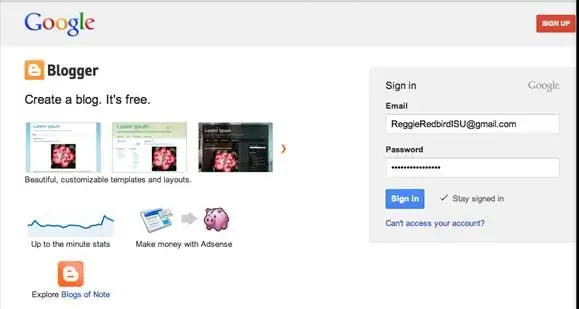
1. ወደ www.blogger.com ይሂዱ 2. የ Google ኢሜልዎን እና የይለፍ ቃልዎን በማያ ገጹ በቀኝ በኩል ባለው የመግቢያ ሳጥን ውስጥ ያስገቡ። 3. እንደ አማራጭ ግባ የሚለውን ጠቅ ያድርጉ - በብሎግዎ ላይ ስምዎን የማይፈልጉ ከሆነ ወደ ውስን የጦማሪ መገለጫ ይቀይሩ የሚለውን ጠቅ ያድርጉ 4. በማያ ገጹ ታችኛው ክፍል ላይ ወደ ብሎገር ቀጥል የሚለውን ቁልፍ ጠቅ በማድረግ መገለጫውን ያረጋግጡ።
ደረጃ 2 ቪዲዮ
ይህ ቪዲዮ በብሎገር ድር ጣቢያ ዙሪያ መንገድዎን እንዴት ማግኘት እንደሚችሉ መሰረታዊ ነገሮችን ያብራራል ወደ ቪዲዮው እንዲቀርብ የቀረበውን አገናኝ ጠቅ ያድርጉ
ደረጃ 3 - ብሎግ መፍጠር
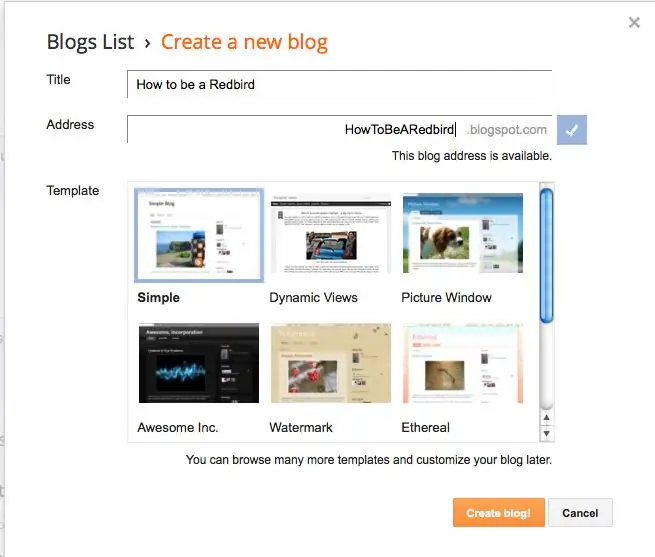
1. አዲሱን የብሎግ ቁልፍን ጠቅ ያድርጉ። አዲስ ብሎግ ፍጠር መስኮት መታየት አለበት። 2. በርዕስ ሳጥን ውስጥ ለብሎግዎ ርዕስ ይተይቡ 3. በአድራሻ ሳጥኑ ውስጥ ከብሎግዎ ርዕስ ጋር የሚዛመድ አጭር አድራሻ ይተይቡ። አድራሻው ቀድሞውኑ ከተወሰደ የቃለ አጋኖ ነጥብ ያለበት ቢጫ ሳጥን ያያሉ። አድራሻው የሚገኝ ከሆነ ፣ የቼክ ምልክት ያለበት ሰማያዊ ሳጥን ያያሉ። 4. አንዱን ጠቅ በማድረግ ከሚቀርቡት አማራጮች አብነት ይምረጡ። አብነት ሲመረጥ በዙሪያው ሰማያዊ ሳጥን ይኖረዋል። ለአሁን ነባሪ አብነት መምረጥ አለብዎት ፣ ግን በኋላ ማበጀት ይችላሉ። 5. የብሎግ ፍጠር አዝራርን ጠቅ ያድርጉ።
ደረጃ 4 - ልጥፍ መፍጠር
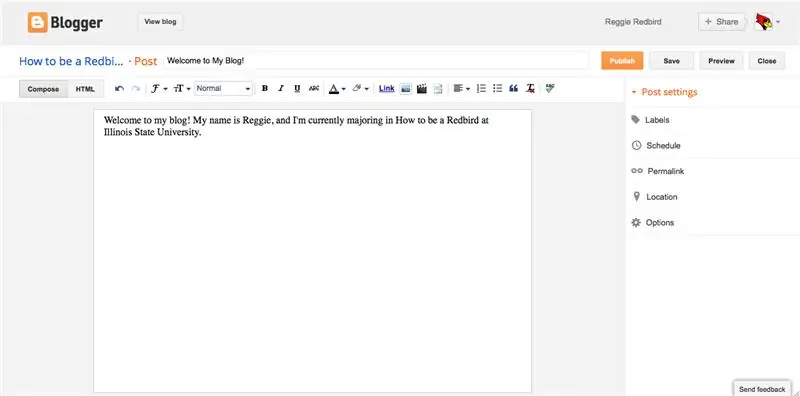
1. በላዩ ላይ እርሳስ ያለበት አዝራሩን ጠቅ ያድርጉ። በላዩ ላይ ሲያንዣብቡ አዲስ ልጥፍ ፍጠር ማለት አለበት። 2. በልጥፍ ሳጥን ውስጥ ለልጥፍዎ ርዕስ ይተይቡ 3. ከፖስታ ሳጥኑ በታች ባለው ልጥፍ መስክ ውስጥ አንድ ልጥፍ ይተይቡ
ደረጃ 5 - የመሳሪያ አሞሌን መጠቀም

ከግራ ወደ ቀኝ በቅደም ተከተል መሄድ 1. በልጥፍዎ ውስጥ ለውጦችን ለመቀልበስ ጠቅ ያድርጉ 2. ያበላሹትን ለውጦች ለመድገም ጠቅ ያድርጉ። 3. የልጥፍዎን ቅርጸ -ቁምፊ ለመቀየር ጠቅ ያድርጉ። 4. የጽሑፉን መጠን ለመለወጥ ጠቅ ያድርጉ 5. ጽሑፍን ወደ ርዕስ ፣ ንዑስ ርዕስ ወይም ትንሽ ርዕስ ለማድረግ ጠቅ ያድርጉ 6. ወደ ደፋር ጽሑፍ ጠቅ ያድርጉ 7. ጽሑፍን ኢታሊክ ለማድረግ ጠቅ ያድርጉ 8. ጽሑፍን ለማሰመር ጠቅ ያድርጉ 9. ጽሑፍን ለመምታት ጠቅ ያድርጉ 10. ጠቅ ያድርጉ የጽሑፍዎን ቀለም ለመቀየር 11. ጽሑፍዎን ለማጉላት ጠቅ ያድርጉ 12. ጽሑፍን ወደ አገናኝ ለማድረግ ጠቅ ያድርጉ 13. ፎቶ ለማስገባት ጠቅ ያድርጉ። አንድ ፋይል ይምረጡ መስኮት መታየት አለበት። “ፋይል ምረጥ” ቁልፍን ጠቅ ያድርጉ። የፋይል ሰቀላ መስኮት መታየት አለበት ከኮምፒዩተርዎ ፎቶ ይምረጡ እና ክፈት ጠቅ ያድርጉ የተመረጠውን አክል የሚለውን ጠቅ ያድርጉ። 14. ቪዲዮ ለማስገባት ጠቅ ያድርጉ። አንድ ፋይል ይምረጡ መስኮት መታየት አለበት። ለመስቀል ቪዲዮ ይምረጡ የሚለውን ጠቅ ያድርጉ። የፋይል ሰቀላ መስኮት መታየት አለበት። ከኮምፒዩተርዎ አንድ ቪዲዮ ይምረጡ እና ክፈት የሚለውን ቁልፍ ጠቅ ያድርጉ። 15. የመዝለል እረፍት ለማስገባት ጠቅ ያድርጉ 16. ጽሑፍን ለማስተካከል ጠቅ ያድርጉ። 17. ጽሑፍዎን ለመቁጠር ጠቅ ያድርጉ። 18. ጽሑፍዎን ለማጉላት ጠቅ ያድርጉ። 19. ጥቅስ ለመቅረጽ ጠቅ ያድርጉ። 20. በጽሑፍዎ ላይ ማንኛውንም ቅርጸት ለማስወገድ ጠቅ ያድርጉ። 21. በልጥፍዎ ላይ ያለውን የፊደል አጻጻፍ ለመመልከት ጠቅ ያድርጉ።
ደረጃ 6 - የልጥፍ ቅንብሮችን ምናሌ በመጠቀም
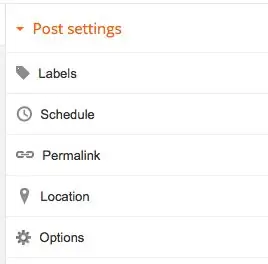
ይህ ምናሌ ከፖስታ መስክ በስተቀኝ ይገኛል። 1. በልጥፍዎ ላይ መሰየሚያዎችን ለመጨመር እሱን ለማስፋት የመለያዎች ትርን ጠቅ ያድርጉ። ከዚያ መለያዎችን በጽሑፍ ሳጥኑ ውስጥ ይተይቡ እና ተከናውኗል የሚለውን ጠቅ ያድርጉ እነዚህ መለያዎች አንባቢዎች ልጥፍዎን ሊፈልጉበት የሚችሉ ቃላት ይሆናሉ። 2. ልጥፍዎ በቀጥታ የሚለቀቅበትን ጊዜ ለማቀድ ፣ ለማስፋት የመርሐግብር ትርን ጠቅ ያድርጉ። ከዚያ ቀጥሎ ያለውን ክበብ ጠቅ በማድረግ ከምናሌው ውስጥ ቀን እና ሰዓት ያዘጋጁ። ከዚያ ልጥፉ በቀጥታ የሚለቀቅበትን ቀን እና ሰዓት ይምረጡ። አንድን ቀን በመተየብ ወይም ከቀን መቁጠሪያው ውስጥ አንዱን በመምረጥ ይህንን ማድረግ ይችላሉ። ከዚያ ተከናውኗል የሚለውን ጠቅ ያድርጉ። 3. ፐርማሊንክዎን ለማበጀት እሱን ለማስፋት የ Permalink ትርን ጠቅ ያድርጉ። ከዚያ ከእሱ ቀጥሎ ያለውን ክበብ ጠቅ በማድረግ ብጁ Permalink ን ይምረጡ። ከዚያ ብጁ permalink ይተይቡ እና ተከናውኗል የሚለውን ጠቅ ያድርጉ። ይህ አሁን ለልጥፍዎ ዩአርኤል ነው። 4. አካባቢዎን ለማከል እሱን ለማስፋፋት የአካባቢ ትርን ጠቅ ያድርጉ። ከዚያ ቦታዎን በፍለጋ አሞሌው ውስጥ ያስገቡ እና ፍለጋን ጠቅ ያድርጉ። ካርታው ቦታዎን ሊያሳይዎት ይገባል። ከዚያ ተከናውኗል የሚለውን ጠቅ ያድርጉ። 5. የአማራጮች ትሩ አንዴ ከተስፋፋ በኋላ ብዙ ነገሮችን እንዲያደርጉ ያስችልዎታል የአንባቢ አስተያየቶችን ለመከልከል ወይም ለመፍቀድ ፣ ከእሱ ቀጥሎ ያለውን ክበብ ጠቅ በማድረግ ተመራጭውን አማራጭ ይምረጡ። የአፃፃፍ ሁነታን ለመቀየር ከእሱ ቀጥሎ ያለውን ክበብ ጠቅ በማድረግ ተመራጭውን አማራጭ ይምረጡ። የመስመር ዕረፍቶች የተሰሩበትን መንገድ ለመለወጥ ፣ ከእሱ ቀጥሎ ያለውን ክበብ ጠቅ በማድረግ ተመራጭውን አማራጭ ይምረጡ።
ደረጃ 7 - ልጥፍዎን መጨረስ
ልጥፍዎን ማርትዕ እና ማበጀት ሲጨርሱ የአታሚ አዝራሩን ጠቅ ያድርጉ። ልጥፍዎ አሁን በብሎግዎ ላይ ታትሟል።
ደረጃ 8: አቀማመጥዎን ማርትዕ።
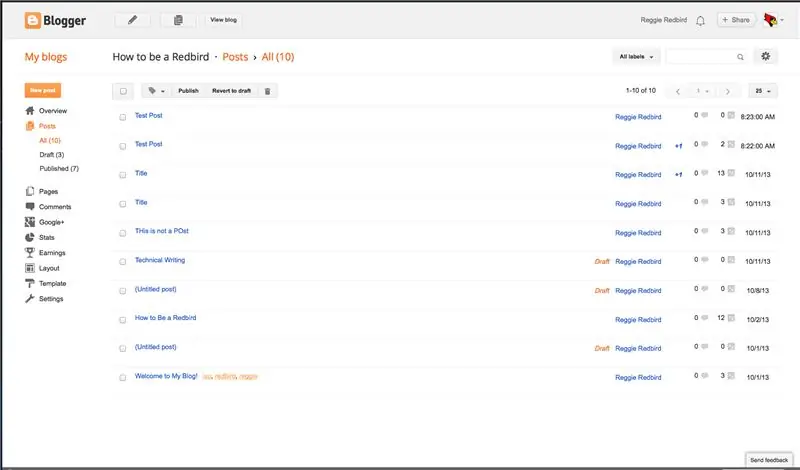
ልጥፍዎን ካተሙ በኋላ ያመጣዎት ማያ ገጽ ይህ ነው። በግራ በኩል ካለው ምናሌ ውስጥ አቀማመጥን ይምረጡ።
ደረጃ 9 - መግብርን ማከል
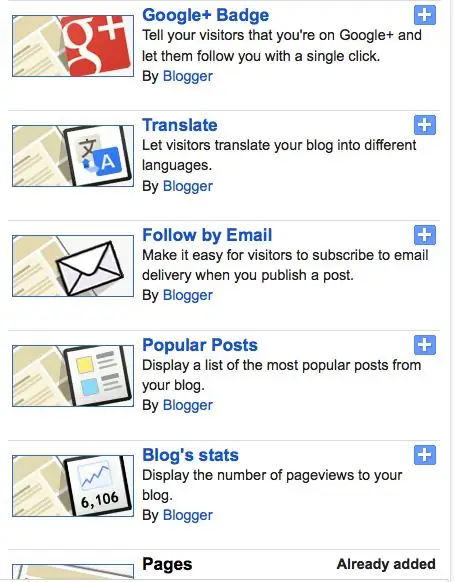
አንድ መግብር የብሎግዎ አንባቢዎች ከብሎግዎ ጋር መስተጋብር እንዲፈጥሩ ያስችላቸዋል። ተከታዮችዎን በጣም ይስባሉ እና ይጠቅማሉ ብለው የሚያምኗቸውን ይምረጡ። 1. ማንኛውንም ሰማያዊ ጠቅ ያድርጉ አዲስ መግብር ለመምረጥ የመግብር ቁልፍን ያክሉ። ጠቅ ያደረጉበት የመግብሪያ አክል አዝራር የሚገኝበት ቦታ መግብር በብሎግዎ ላይ የሚታይበት መሆኑን ያስታውሱ። 2. ከመሠረታዊ መግብሮች ፣ ተጨማሪ መግብሮች መምረጥ ወይም የራስዎን ማከል ይችላሉ። መሰረታዊ መግብሮች በብሎገር ድር ጣቢያ የተፈጠሩ በጣም ተወዳጅ መግብሮች ናቸው። ተጨማሪ መግብሮች ብዙውን ጊዜ በሌሎች ብሎገሮች የተፈጠሩ እና በብዙዎች ጠቃሚ ሆነው ተገኝተዋል። የራስዎን ያክሉ ዩአርኤል በማስገባት የራስዎን ብጁ መግብር እንዲፈጥሩ የሚያስችልዎ ባህሪ ነው። 3. የሚፈልጉትን መግብር ሲያገኙ በቀኝ በኩል ያለውን ሰማያዊ ፕላስ አዝራርን ጠቅ ያድርጉ መግብርን ወደ ብሎግዎ ለመጨመር።
ደረጃ 10 - መግብርን ማዋቀር
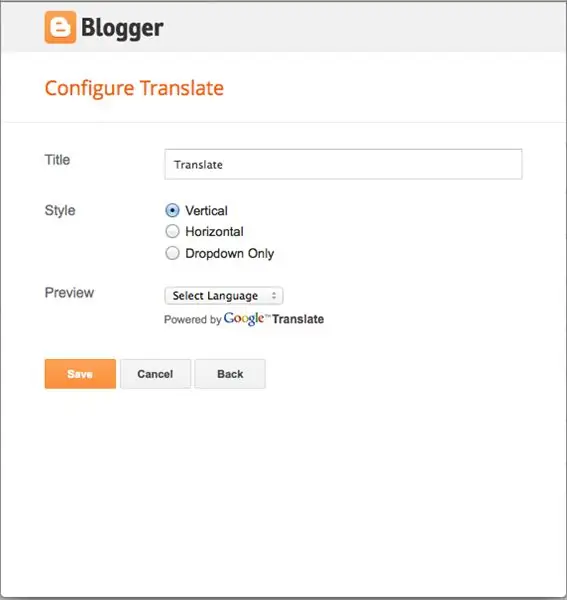
በአንድ መግብር ላይ አርትዕን ጠቅ ሲያደርጉ የውቅረት ሳጥኑ ብቅ ይላል። ይህ ሳጥን እርስዎ በሚያርትዑት መግብር ላይ በመመስረት መግብርን እና ሌሎች ብዙ ነገሮችን እንደገና እንዲሰይሙ ያስችልዎታል።
ደረጃ 11 - መግብሮችን እንደገና ማደራጀት
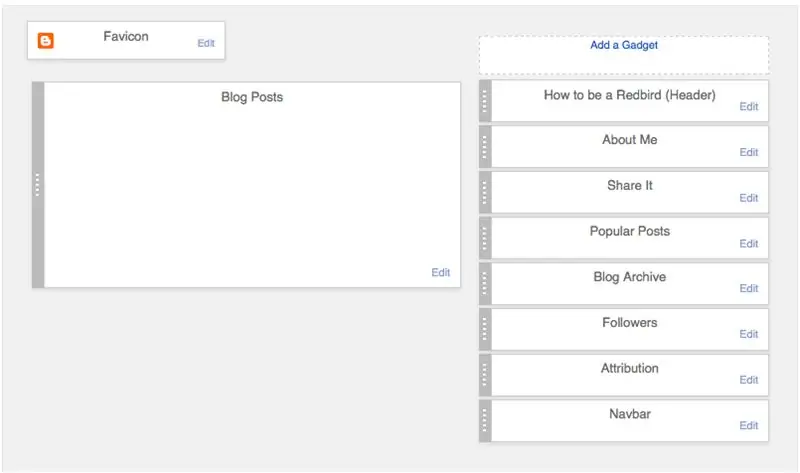
በቀኝ ጠርዝ ላይ ጥቁር ግራጫ አሞሌ ያላቸው መግብሮች ተንቀሳቃሽ ናቸው። ለማንቀሳቀስ የሚፈልጉትን መግብር ጠቅ ያድርጉ እና ይጎትቱት። የተመረጠውን መግብር በሚጎትቱበት ምክንያት ሌሎች መግብሮች ሊንቀሳቀሱ እንደሚችሉ ያስታውሱ። በአቀማመጃው ላይ የተደረጉ ለውጦችን ለማስቀመጥ ከላይ በቀኝ በኩል ያለውን ዝግጅት አስቀምጥን ጠቅ ያድርጉ።
ደረጃ 12 - መግብርን ማስወገድ
1. በመግቢያው ታችኛው ቀኝ ጥግ ላይ አርትዕን ጠቅ ያድርጉ። 2. አስወግድ የሚለውን አዝራር ጠቅ ያድርጉ።
ደረጃ 13 - ማህበራዊ ሚዲያ

ተከታዮችዎ የጦማር ልጥፎችዎን በሌሎች ማህበራዊ ሚዲያ አውታረ መረቦች ላይ እንዲያጋሩ የሚያስችሏቸው መግብሮች አሉ። ብሎግዎ በተቻለ መጠን ብዙ ሰዎችን እንዲደርስ ለማገዝ ይህ አስፈላጊ ባህሪ ነው። 1. መግብር አክልን ጠቅ ያድርጉ 2. ተጨማሪ መግብሮችን ይምረጡ 3. ከ Share it Gadgets አንዱን ይምረጡ።
ደረጃ 14 ፦ አብነት ማረም
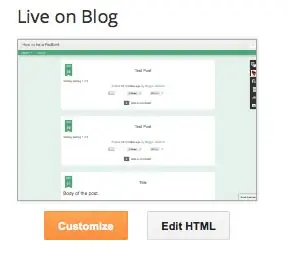

1. ከገጹ በግራ በኩል ካለው ምናሌ ፣ አብነት ይምረጡ 2. በብሎግ ላይ በቀጥታ በተሰየመው ቅድመ -እይታ ስር አብጅ የሚለውን ይምረጡ መጀመሪያ አብነቱን ከመረጡት አብነት መለወጥ የሚችሉበት እዚህ አለ። ለዚህ መማሪያ ዓላማ ፣ እባክዎን ከላይ ያሉትን ቡድኖች ተለዋዋጭ እይታዎችን ከመረጡ በኋላ የተሰጠውን የመጀመሪያውን አማራጭ ይምረጡ።
ደረጃ 15 ዳራውን ማረም
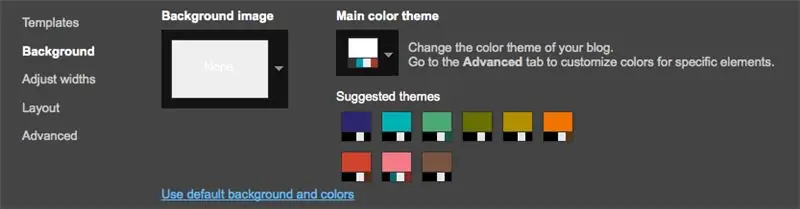
1. በገጹ አናት ግራ በኩል ካለው ምናሌ ዳራ ይምረጡ። እሱ በቀጥታ በአብነቶች ስር መቀመጥ አለበት። 2. የበስተጀርባውን ምስል ለመቀየር ከጀርባ ምስል በታች ያለውን የታች ቀስት ይምቱ እና የእርስዎን ተወዳጅ ምስል ይምረጡ። 3. መላውን ብሎግ የቀለም ገጽታ ለመቀየር በዋናው የቀለም ገጽታ ስር የታችኛውን ቀስት ይምቱ ወይም ከተጠቆሙት ገጽታዎች ውስጥ አንዱን ይምረጡ። ማስታወሻ - ዋናው የቀለም ገጽታ ገጽታ ለሁሉም አብነቶች አይገኝም። የማይገኝ ከሆነ በዋናው የቀለም ገጽታ ስር እንደዚህ የሚነግርዎት መልእክት ይደርስዎታል።
ደረጃ 16 - ስፋቶችን ማስተካከል
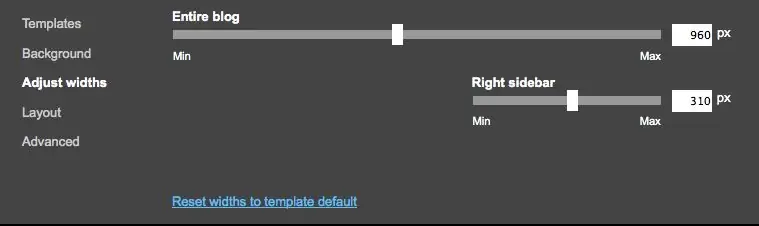
በምናሌው ላይ ያለው ይህ ትር በቀጥታ ከበስተጀርባ ስር ይገኛል። የጠቅላላው ብሎግ እና የቀኝ የጎን አሞሌ ስፋቶችን ለማስተካከል ሁለት መንገዶች አሉ። 1. ለእርስዎ የቀረበውን ተንሸራታች መጠቀም ይችላሉ ፣ ወይም 2. ምን ያህል ፒክሰሎች ስፋት እንደሚፈልጉ በትክክል ማስገባት ይችላሉ።
ደረጃ 17 - የላቀ አርትዖት
ይህ ትር ከላይ በግራ በኩል ባለው ምናሌ ታችኛው ክፍል ላይ ይገኛል ፣ በቀጥታ በአቀማመጥ ስር። ይህ ትር ሌላ ምናሌ ይከፍታል ፣ ከዚያ በኋላ እንደ የላቀ የአርትዖት ምናሌ ተብሎ ይጠራል። አንድ የተወሰነ አብነት እንዲመርጡ የጠየቅንዎት ምክንያት እያንዳንዱ አብነት በላቀ የአርትዖት ምናሌ ውስጥ የተለያዩ አማራጮችን እና ትሮችን ስለሚሰጥ ነው። እርስዎ የመረጡትን አብነት ማበጀት የሚችሉበት ይህ ነው።
ደረጃ 18: የላቀ አርትዖት 2
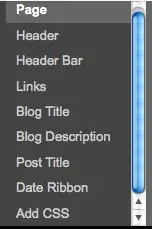
በተሻሻለው የአርትዖት ምናሌ ላይ ያሉት ትሮች የተወሰኑ ንጥሎችን ቀለም እና ቅርጸ -ቁምፊ እንዲቀይሩ ያስችሉዎታል። 1. የገጽ ጽሑፍ ትር የጽሑፍዎን ቀለም እና የልጥፎቹን ዳራ እንዲቀይሩ ያስችልዎታል። እንዲሁም የሙሉ ብሎግዎን ቅርጸ -ቁምፊ (ከልጥፎቹ በስተቀር) እንዲቀይሩ ያስችልዎታል። 2. የርዕስ ትር የራስጌውን ዳራ ቀለም ለመቀየር ያስችልዎታል 3. የርዕስ አሞሌ ትር የርዕስ አሞሌውን ዳራ ቀለም ፣ በአርዕስት አሞሌ ውስጥ ያለውን የጽሑፍ ቀለም እንዲቀይሩ እና እንዲሁም እንዲለውጡ ያስችልዎታል። በአርዕስት አሞሌ ውስጥ የጽሑፉ ቅርጸ -ቁምፊ። 4. የአገናኞች ትሩ ከመጎብኘታቸው በፊት ፣ ከተጎበኙ በኋላ ፣ እና አንባቢው ጠቋሚውን በአገናኙ ላይ በማንዣበብ ላይ ሳሉ የአገናኞችን ቀለም እንዲቀይሩ ያስችልዎታል። 5. የብሎግ ርዕስ ትር የብሎግዎን ርዕስ ቀለም እና ቅርጸ -ቁምፊ እንዲቀይሩ ያስችልዎታል። 6. የጦማር መግለጫ ትር የብሎግ መግለጫዎን ቀለም እና ቅርጸ -ቁምፊ ለመለወጥ ያስችልዎታል 7. የልጥፍ ርዕስ ትር የልጥፎችዎን ርዕሶች ቀለም እና ቅርጸ -ቁምፊ እንዲቀይሩ ያስችልዎታል 8. የቀን ሪባን ትር ቀለሙን እንዲቀይሩ ያስችልዎታል ከእያንዳንዱ ልጥፍ ቀጥሎ ያለው የቀን ጥብጣብ።
ደረጃ 19: እንኳን ደስ አለዎት
አሁን እራስዎን የግል ወይም የባለሙያ ብሎግ ለማድረግ ብሎገርን.com ን እንዴት እንደሚጠቀሙ እና ብሎግዎን እንዴት እንደሚወዱት ያውቃሉ።
የሚመከር:
የአርዱዲኖ ጋሻ እንዴት መፍጠር እንደሚቻል (EasyEDA ን በመጠቀም) - 4 ደረጃዎች

የአርዱዲኖ ጋሻ እንዴት መፍጠር እንደሚቻል በጣም ቀላል (EasyEDA ን በመጠቀም) - በዚህ መመሪያ ውስጥ አርዱዲኖ ኡኖ ጋሻን እንዴት መፍጠር እንደሚችሉ በጣም ቀላል እንደሆነ አስተምራችኋለሁ። በጣም ብዙ ዝርዝር ውስጥ አልገባም ፣ ግን እኔ ያየሁበትን ቪዲዮ አካትቻለሁ። ሶፍትዌሩን እንዴት እንደሚጠቀሙበት ላይ ትንሽ የበለጠ በጥልቀት ይሂዱ። እኔ ስለሆንኩ የ EasyEDA ድር መተግበሪያን እጠቀማለሁ
የነገር ተኮር ፕሮግራሚንግ - የነገሮችን ትምህርት/የማስተማር ዘዴ/ቴክኒክን መፍጠር የቅርጽ ፓንቸርን በመጠቀም 5 ደረጃዎች

የነገር ተኮር ፕሮግራሚንግ-የነገሮችን የመማር/የማስተማር ዘዴ/ቴክኒክን መፍጠር የቅርጽ cherንቸርን በመጠቀም-ለተማሪዎች አዲስ ነገርን ወደ ተኮር መርሃ ግብር የመማር/የማስተማር ዘዴ። ይህ ነገሮችን ከክፍል የመፍጠር ሂደትን በዓይነ ሕሊናቸው እንዲመለከቱ እና እንዲያዩ የሚፈቅድበት መንገድ ነው። ክፍሎች 1 .1. EkTools ባለ 2 ኢንች ትልቅ ቡጢ; ጠንካራ ቅርጾች ምርጥ ናቸው ።2. የወረቀት ቁራጭ ወይም ሐ
በብሎገር ውስጥ ብሎግ እንዴት እንደሚደረግ -9 ደረጃዎች

በብሎገር ውስጥ ብሎግ እንዴት መፍጠር እንደሚቻል - ለማጋራት የሚፈልጉት ሀሳብ ካለዎት ፣ ብሎግ ለእርስዎ ትክክለኛ ነገር ነው! ከዚህ በፊት ብሎግ ከሌለዎት ፣ ብሎገር ለመጠቀም የሚፈልጉት ነው ብዬ አስባለሁ። በዚህ መማሪያ ውስጥ በብሎገር አገልግሎት ውስጥ ብሎግ እንዴት እንደሚሠሩ እማራለሁ
በ Esp8266: 7 ደረጃዎች ብሎግ ያድርጉ

ከ Esp8266 ጋር ብሎግ ያድርጉ - ብሎግዎ ቀላል ከሆነ እና ትራፊክ መደበኛ ከሆነ ፣ esp8266 ን እንደ ብሎግ አገልጋይ እንዲጠቀሙ እመራዎታለሁ። አንድ ዓመት 1 ዶላር የኤሌክትሪክ ኃይል ያስከፍላል) እና ውጤቱም እንደዚህ ያለ ድር ጣቢያ ይኖርዎታል http://han.boxip.net
የራስዎን የዎርድፕረስ ብሎግ እንዴት ማስተናገድ እንደሚቻል -6 ደረጃዎች

የራስዎን የዎርድፕረስ ብሎግ እንዴት ማስተናገድ እንደሚቻል -ዎርድፕረስን በእራስዎ አገልጋይ ላይ መጫን በብሎግዎ ላይ የበለጠ ቁጥጥር ይሰጥዎታል። ይህ አስተማሪ እንዴት ማድረግ እንደሚቻል ደረጃ-በ-ደረጃ መመሪያ ነው ፣ ሙሉ በሙሉ ነፃ እና ምንም የኮድ ክህሎቶች አያስፈልጉም
